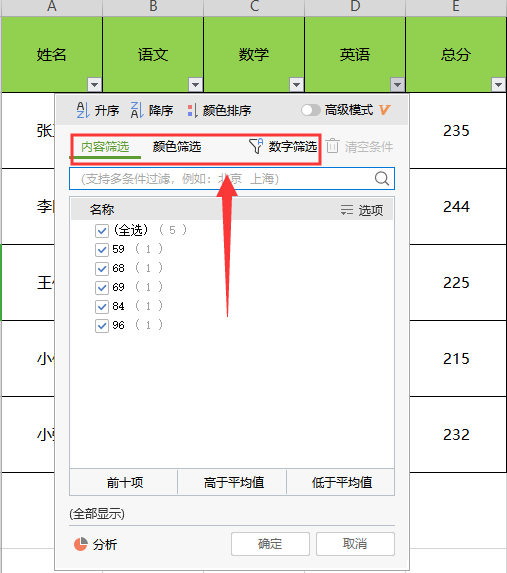Excel2013中多条件筛选如何使用
在Excel中面对一份数据庞大的表格时,要快速显示需要的数据,大家肯定会考虑到筛选这个功能。以下是小编为您带来的关于Excel2013中多条件筛选使用,希望对您有所帮助。
Excel2013中多条件筛选使用
①首先,我们打开一份数据表格,要筛选出华北地区金额大于400的选项。单击菜单栏–数据–高级。
②弹出高级筛选对话框,我们选取结果显示方式,上面的是在原有区域显示,也就是不保留原始数据。下面的是在其他位置显示,保留原始数据,方便对比查看。

③列表区域我们选择A1:E9,也就是原始表格中的数据区。
④然后是条件区域的选择,选择G1:H2,单击确定。
⑤表格数据发生变化,将华北地区金额大于400的选项全部列出。
版权声明:本文内容由网络用户投稿,版权归原作者所有,本站不拥有其著作权,亦不承担相应法律责任。如果您发现本站中有涉嫌抄袭或描述失实的内容,请联系我们jiasou666@gmail.com 处理,核实后本网站将在24小时内删除侵权内容。